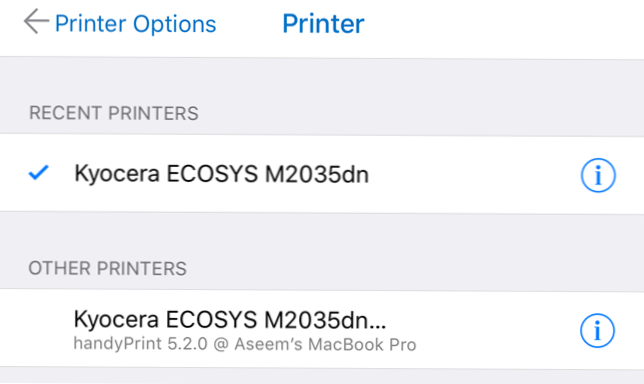
Imate li pisač i trebate ispisivati nešto s iPhone uređaja ili iPada? Ako vaš pisač podržava AirPrint, stvar ne bi mogla biti jednostavnija. Pisač će se samo pojaviti na popisu i dobro je ići.
Ako nemate pisač s mogućnošću ispisa AirPrint, međutim, onda vam je ljepušan velik dio iz sreće. Srećom, postoji nekoliko načina na koje možete pretvoriti bilo koji pisač u pisač koji podržava AirPrint.
U ovom ću članku govoriti o alatima treće strane koji možete instalirati tako da ćete moći ispisivati izravno s iPhone uređaja ili iPada na lokalno priključeni pisač ili mrežni / bežični pisač.
Prije nego što dođemo do detalja, razgovarajmo o zahtjevima za to. Prvo, morate imati pisač već instaliran i raditi na barem jednom računalu. Nije bitno je li pisač lokalno priključen na uređaj ili ako je bežični / mrežni pisač, treba ga instalirati na stroju.
Drugo, da biste ispisali s uređaja Apple na vaš pisač koji nije AirPrint, morat ćete ga uvijek držati na računalu. Softver treće strane u osnovi djeluje kao proxy i svi poslovi ispisa idu na računalo, a zatim se prenose na stvarni pisač.
Na kraju, morat ćete potrošiti nešto novca jer te aplikacije treće strane nisu besplatne. Vrijedno je razmotriti zaobilaženje svih problema i jednostavno kupovinu novog pisača koji je omogućen za AirPrint jer su ovih dana prilično jeftini.
S tim putom, uđite u detalje. Spomenut ću nekoliko programa, neke za Mac i neke za Windows. Osim toga, razgovarat ću o nekom hardveru koji možete kupiti i koji će također djelovati kao poslužitelj za ispis.
Za Windows računala, najpopularniji je program O'Print, koji košta 19,80 dolara. Možete preuzeti besplatno 30-dnevno probno razdoblje da biste bili sigurni da ispravno funkcionira s vašim pisačem i sustavom. Sve u svemu, našao sam sučelje programa da je malo zastarjelo, ali funkcionalnost je bila izvrsna.
Nakon što preuzmete i instalirate softver, glavno sučelje programa će vam pokazati sve pisače koji su instalirani na vašem sustavu.

Ako ne vidite pisače na popisu, to znači da morate ići Postavke sustava - Pisači i skeneri i najprije dodajte pisač na OS X. Nakon što se pisač doda, vratite se na O'Print i pojavit će se na popisu.
U ovom trenutku, stvarno ne morate ništa učiniti, osim ako vaš pisač ne koristi drugačiji priključak od standardne luke. Možete kliknuti na Uredi gumb (papir s ikonom olovke) da biste promijenili naziv pisača ako želite.

Sada kada idete za ispis s vašeg iPoda ili iPada i dodirnete Odabir pisača, trebali biste vidjeti sve pisače tvrtke O'Print navedene u odjeljku Ostali pisači, Također ćete vidjeti da ima naziv računala pod nazivom pisača.
Postoji još jedna mogućnost za Windows koja zahtijeva malo više tehničkih postavki, ali je potpuno besplatna. Pogledajte ovaj vodič da biste instalirali AirPrintActivator i provjerite funkcionira li to za vas.
Za Mac korisnike, postoje dva programa koje preporučujem: HandyPrint i Printopia. HandyPrint zahtijeva donaciju kako bi aktivirala licencu, a minimalni iznos je 5 $. U osnovi, možete kupiti HandyPrint za 5 $. Printopia je 19,99 dolara, no HandyPrint ima PRO verziju koja zahtijeva donaciju od 20 dolara. PRO verzija može se izvoditi čak i kada korisnik nije prijavljen na Mac.
Nakon što preuzmete HandyPrint, pokrenite DMG datoteku i povucite ikonu na mapu Applications (Aplikacije) da biste ga instalirali.

Kada pokrenete program, otkrivat će vaš pisač i prikazati ga na popisu. Također ćete morati provjeriti je li prekidač gumb postavljen na Na.

Na vašem iPhoneu ili iPadu vidjet ćete sve pisače HandyPrint u nastavku Ostali pisači.
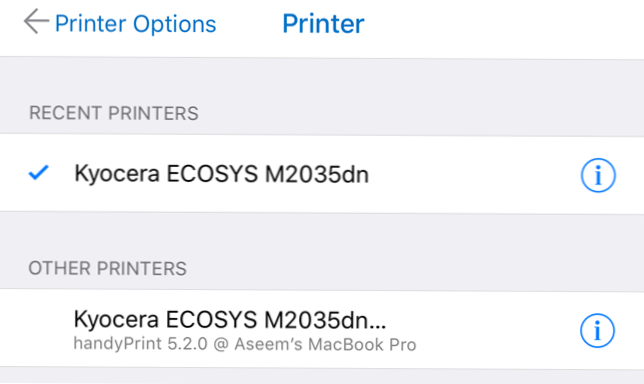
Printopia je gotovo jednako doslovno u smislu izgleda i funkcionalnosti.

Printopia također ima a Pošalji Mac računalu pisač, koji je praktičan način ispisa dokumenta izravno na vaše računalo. Oba su programa radila vrlo dobro u mojim testovima, pa zapravo ne vidim nikakav razlog da potrošim 20 dolara kada dobijete HandyPrint za 5 $.
Jedna posljednja opcija koju trebam spomenuti je Printer Pro tvrtke Readdle. To je kombinacija aplikacije za iPhone / iPad i programa za stolna računala koja se pokreće na Macu ili Windowsu. Aplikacija iznosi 7 USD u trgovini App i aplikacija za radnu površinu je besplatna.
Ona funkcionira kao i drugi programi navedeni u prethodnom tekstu, u smislu da morate imati desktop aplikaciju koja radi sve vrijeme kako bi se ispisni poslovi mogli proći. Aplikacija za pametni telefon / tabletno računalo definitivno je najprofesionalnija i sjajnija aplikacija tamo vani, a ima puno mogućnosti pa ako napravite ozbiljan tisak i trebate mijenjati puno pisača, to bi moglo biti vaš najbolji izbor.

Važno je napomenuti da najprije morate instalirati aplikaciju na iPhone ili iPad i provjeriti može li se izravno ispisivati na pisaču bez aplikacije za stolna računala. Prema web mjestu, može ispisivati izravno iz aplikacije na većinu pisača bez dodatne aplikacije za radnu površinu. Sve u svemu, to je dobar izbor, a ne preskup.
Izvan programa, također možete kupiti hardverski uređaj tvrtke Lantronix koja djeluje kao poslužitelj za ispis. XPrintServer je nešto što imam u vlasništvu, tako da znam da dobro funkcionira. Jedini problem je da trebate biti sigurni da vaš pisač podržava i da košta 200 USD!

Ovo je stvarno dobro rješenje ako ste u malom uredskom okruženju s mnogim korisnicima Applea i mnogim pisačima. Nema smisla za dom s jednim ili dva pisača.
To su prilično sve opcije za ispis na pisaču koji nije omogućen za AirPrint na vašoj mreži.Imajte na umu da ako ispisujete samo iz Chromea ili drugih Googleovih aplikacija kao što su Gmail itd., Jednostavno možete postaviti Google Cloud Print i ne brinite o jednom od tih programa. Ako imate pitanja, slobodno komentirajte. Uživati!